Emacs 主题 Spacemacs
前言
把 Spacemacs 称为主题,完全是我的个人看法。原生的 Emacs 同样可以安装各种插件,实现 Spacemacs 的所有功能。但是插件不是动动小手下载下来就能用的,需要进行配置。而这就是 Spacemacs 的可贵之处。
有一个我在用的 Obsidian 插件,叫做 Spacekeys。该插件用于管理快捷键,插件的灵感来源就是 Spacemacs。这是我和 Spacemacs 最初的渊源。
安装主题
因为事先已经安装过 Emacs,所以我首先把 Emacs 的配置文件 ~/.emacs.d 删除了。除了简单粗暴的删除,也可以重命名备份一下。只不过我完全没有这种打算。
Spacemacs 为进行过配置的 Emacs 用户提供了继承之前配置的选择,具体参考 full installation。
接着就是下载 Spacemac 仓库的 develop 分支,另一条分支 master 已经很久没更新了:
# 下载
git clone https://github.com/syl20bnr/spacemacs $HOME/.emacs.dSpacemacs 需要一些前置软件才能发挥所有功能:
Emacs、git,能下载和打开 Spacemacs 说明两者肯定已经安装到位了- Tar,安装和更新 Emacs 包所必需的
- Source Code Pro,建议安装该字体,不然有警告
- ripgrep,搜索工具
如果你像我一样选择在终端输入 emacs -nw 启动,状态栏可能显示不出来。这时候输入 C-x b 打开缓冲区 *Messages* ,查看启动以来的日志,找到错误信息:
(Spacemacs) Error in dotspacemacs/init: Variable: "dotspacemacs-search-tools" has value: "(rg ag pt ack grep)" that doesn’t match its type\
: "(set (const rg) (const ag) (const ack) (const grep))". Validator message: "(user-error Looking for `(set (const "rg") (const "ag") (con\
st "ack") (const "grep"))' in `("pt")' failed because:
the following values don't match any of the options:
pt)"如果是用快捷方式 Emacs(Termial)启动,状态栏就显示正常。很奇怪。
解决方法是,打开 ~/.spacemacs.d/init.el ,找到 dotspacemacs-search-tools ,把搜索工具 pt 删除。看注释的意思是,会优先选前面的搜索工具,如果没安装,就选下一个,理论上安装了 rg ,即 ripgrep 就不该报错。
更新主题
更新 Spacemacs 仓库:
# 关闭 emacs 并手动 git 更新
git pull --rebasZe更新软件包:`M-x configuration-layer/update-packages
回滚软件包更新:M-x configuration-layer/rollback
M-x 是 Emacs 的命令前缀,在 Spacemacs 中可以用 <SPC> <SPC> 代替。
阅读 init.el
Spacemacs 接管了 ~/.emacs.d ,我们不需要关心这个文件夹下面是怎样的——Spacemacs 为用户配置提供了 ~/.spacemacs.d 文件夹。初次安装,只有一个 init.el 文件。
init.el 源代码有着丰富的注释,在开始正式攻略 Spacemacs 官方文档前,先耐心的翻看一遍,我会挑选一些设置进行记录。
init.el 的代码结构是由6个函数组成:
- dotspacemacs/layers:启用/禁用 layer 和软件包
- dotspacemacs/init:在 Emacs 启动时加载,用于配置 Spacemacs
- dotspacemacs/user-env:加载环境变量
- dotspacemacs/user-init:初始化加载软件包所需的变量
- dotspacemacs/user-config:用于添加个人的自定义配置、键绑定、函数定义等
- dotspacemacs/emacs-custom-settings:Spacemacs 自动生成,用户不能改动
user-env 函数默认加载 ~/.spacemacs.env 文件,该文件下有各种 shell 中的环境变量,比如 conda 路径、Java jdk、shell 类型、proxy 地址等等。
函数的调用顺序为:init -> user-init -> layers -> user-config -> emacs-custom-settings。
主要查看前两个函数,user-env 没什么好看的,user-init 和 user-config 是用户自定义区域,初始为空。最后一个函数,是我在软件仓库(快捷键 M-x list-packages )安装软件包时候,自动生成的。通过软件仓库安装的包,会被 .spacemacs.d 覆盖,所以看上去是装上了,实则没有,要在 .spacemacs.d/init.el 的 additional-packages 中添加包名。
layers 函数
layer 是 Spacemacs 提供的一个抽象。Spacemacs 把一组功能联系紧密的插件放到一起,然后帮你配置好它的各种烦碎细节,给你提供总体上的某个功能。
比如说,auto-completion 层提供自动补全功能,org 层给你 org-mode 的良好使用体验,C/C++层能让你迅速把 Emacs 变成 C/C++的 IDE 等等。
- enable-lazy-installation:延迟安装 layer
- ask-for-lazy-installation:延迟安装某个 layer 前 Spacemacs 会请求确认
- configuration-layer-path:加载其他路径下文件里的 layer
- configuration-layers:需要加载的 layer
- additional-packages:安装不在 layer 中的、额外的软件包
- forzen-packages:设置某些包不更新
- excluded-packages:不安装、不加载某些包
- install-packages:设置安装包的逻辑
install-packages 有三个选项:used-only、used-but-keep-unused、all。选项的区别在于如何对待不使用的包,是保留还是卸载。
init 函数
- gc-cons :Spacemacs 的垃圾回收
- use-spacelpa:软件仓库选择,Melpa 或者 Spacelpa
- check-for-update:启动时检查 Spacemacs 是否有新版本
- editing-style:快捷键风格,有 vim、emacs、hybrid
- 以 startup 开头:设置启动页样式
- startup-buffer-multi-digit-delay:等待按键延迟,默认0.4,建议0.2
- scratch-buffer-persistent:
*scratch*缓冲区会自动保存 - themes:主题
- mode-line-theme:设置 Spaceline 主题
- default-font:设置字体样式。对终端运行的 Emacs 无效
- leader-key:Vim 按键风格,默认
<SPC> - emacs-command-key:设置
M-x的别称,默认<SPC> - ex-command-key:vim Ex 命令,默认
: - emacs-leader-key:Emacs 按键风格使用 leader-key,默认
M-m - major-mode-leader-key:Vim 按键风格,默认
, - major-mode-emacs-leader-key:Emacs 按键风格使用 mode-leader-key,默认
M-<RET> - which-key-delay:which-key 面板出现延迟,默认0.4,建议0.2
- which-key-position:which-key 面板的位置
- loading-progress-bar:启动时显示 Emacs 加载进度条,会影响启动时间
- fullscreen-at-startup:启动时 Emacs 全屏显示
- maximized-at-startup:启动时 Emacs 最大化显示[1]
- line-numbers:显示行号
- search-tools:文件搜索工具
Quick start
<SPC> f e d:打开 Spacemacs 用户配置文件,f 是 file,e 是 emacs,d 是 dotfile<SPC> f e D:比较当前配置文件和初始配置文件,类似 git diff,D 是 Diff<SPC> f e R:重新加载配置,R 是 Reload<SPC> f f:打开/创建文件<SPC> f r:访问最近打开的文件,r 是 recent<SPC> f s:保存文件<SPC> q q:退出 emacs,q 是 quit<SPC> h T v:学习 evil 改编的 Vimtutor 教程,h 是help,T 是Tutorial,v 记作 vim<SPC> ?:搜索忘记了的按键绑定,支持快捷键或命令搜索<SPC> h d f:查看函数功能,d 记作 describe,f 是 function<SPC> h d k:查看快捷键功能,k 是 key<SPC> h d m:查看模式,m 是 mode<SPC> h d v:查看变量,v 是 variable<SPC> h d x:查看命令,x 是 ex-command<SPC> w /:向右分屏,w 是 windows<SPC> w -:向下分屏<SPC> w d:删除当前窗格,d 是 delete<SPC> 数字:切换到对应数字的窗格<SPC> b s:打开缓冲区*scratch*,b 是 buffer<SPC> <TAB>:在当前缓冲区和上一个缓冲区之间快速切换<SPC> b b:列出缓冲区<SPC> b d:关闭当前缓冲区<SPC> T n:切换主题,T 记作 Theme,n 记作 next<SPC> <SPC>:M-x的别称
推荐一个 evil vim 中文版教程,evil-tutor-sc:简体中文的 Emacs Evil 实践式教程。教程打开快捷键是 M-x evil-tutor-sc-start-new 。该插件提供了两个快捷键 C-j 和 C-k ,用来在每个小章节之间来回跳转。
相比较于一次按两个键的 C-x 和 M-x ,Spacemacs 将扩展命令分成两次输入,极大减轻了手指负担,第一次由强而有力的大拇指输入空格键,第二次输入的按键大部分都很好记,是某个单词的首字母,比如 f 是 file,w 是 windows,b 是 buffer,h 是 help等。
配置 Python layer
后端选择
有 Anaconda(默认)和 lsp (Language Server Protocol) 两种后端。lsp 后端需要使用语言服务器实现。
语言服务器也有两款,默认是 pylsp (python-lsp-server package) ,也可选择 pyright。
pip install python-lsp-server语法检查
pip install flake8测试运行器
默认是 pytest,也可选择 note。
pip install pytest清理没用到的导入
pip install autoflakedap-mode 调试器
仅适用于 lsp 后端:
pip install debugpy使用 dap 调试的快捷键:戳这
笔记本和单元格
在 Emacs 中编辑 Jupyter notebook,需要安装 jupytext。
管理虚拟环境
pet(Python Executable Tracker)用于管理 Python 虚拟环境,自由切换到由 conda、venv等工具创建的虚拟环境。
但是我没整明白,怎么切换。按照教程装了一遍,发现没有出现切换环境的命令选项 M-x pet-conda-switch-environment 。
现把安装 pet 过程记录如下,方便日后检查哪里不对:
sudo apt install dasel sqlite3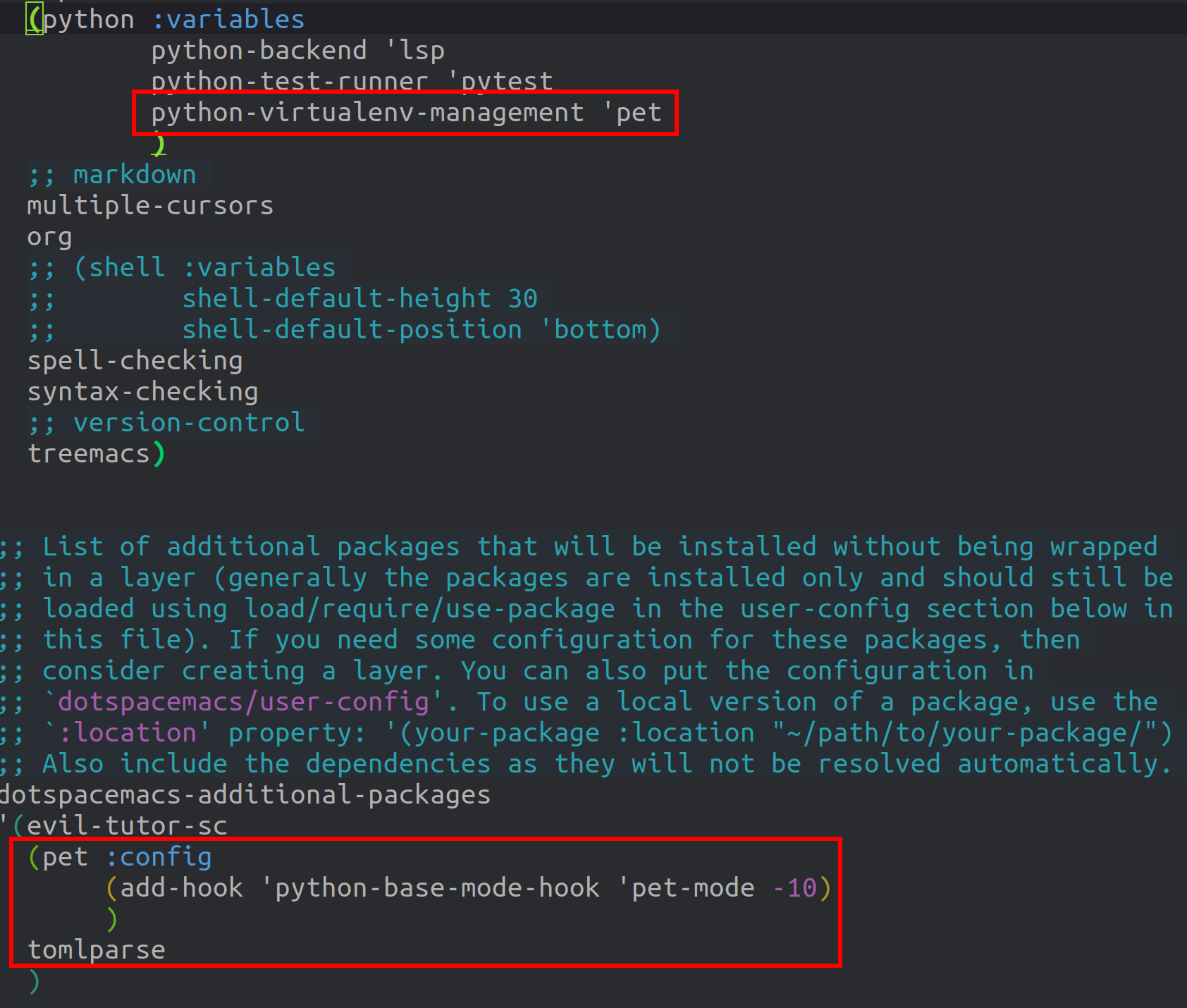
尾声
有关主题 Spacemacs 的配置,我做的很粗糙。目前能想到要填的坑有:虚拟环境切换、查看函数和变量、跳转到函数内部、用 dap 进行 debug 调试。
现在的 Emacs 充其量就是一个文本编辑器,考虑在此之前我用的是 neovim,主题是 lazyvim,也是把 vim 当文本编辑器使用,所以在代码运行和调试这块,我相当不熟悉。
如果说要继续学习 Spacemacs,那么肯定还是从剩下未读的官方文档开始,比如 Spacemacs documentation 和 Spacemacs layers list。
全屏显示开启后,最大化显示无效 ↩︎
